PPT制作文字的仿打字效果主要是用到“动画”功能,具体操作如下。
工具/原料
华硕灵耀S
Windows10
WPS2019
方法/步骤
1
【自定义动画】
打开WPS新建一个空白的“演示”文档,选中要制作效果的文字,在上方菜单栏“动画”里找到“自定义动画”。
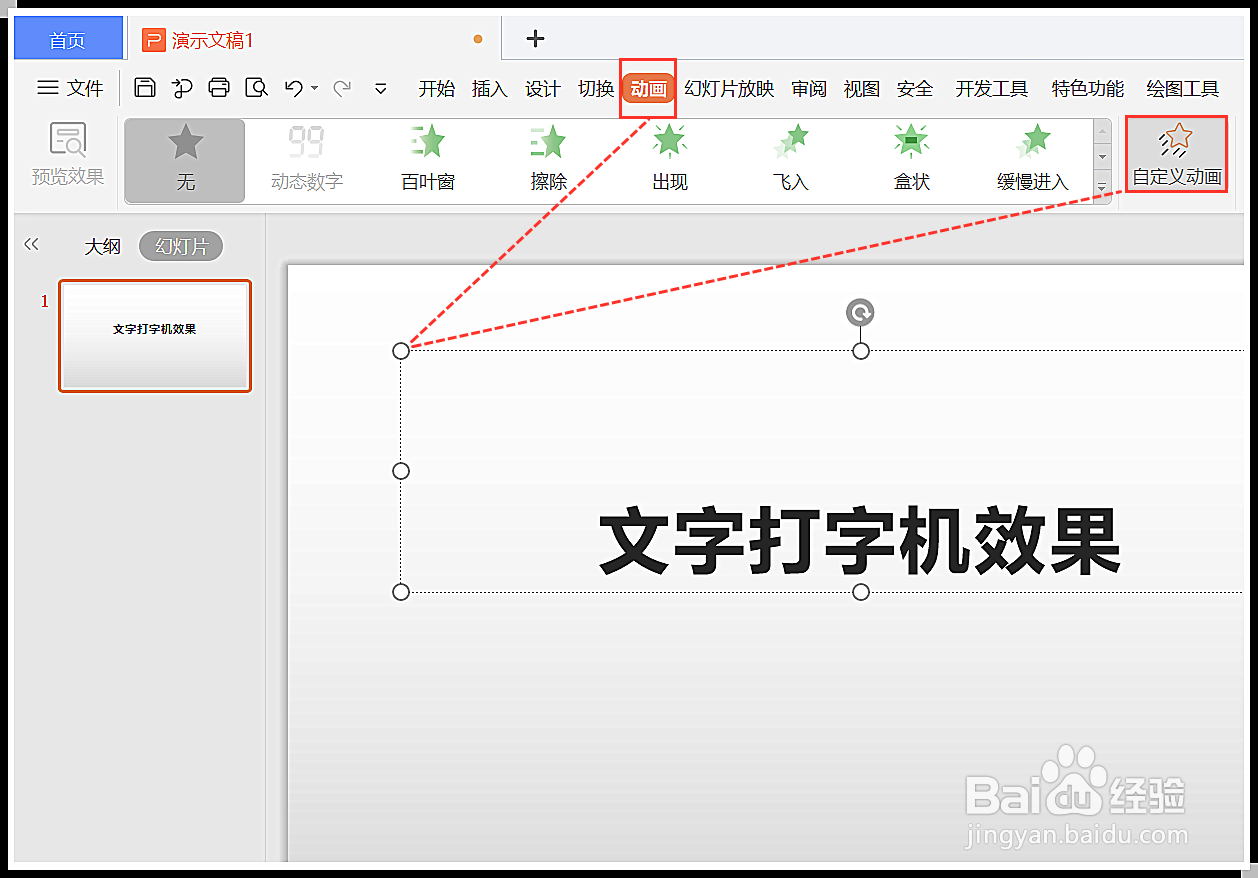
2
【加渐变动画】
在右侧的自定义动画里找到“细微型”动画,单击并使用“渐变”动画。
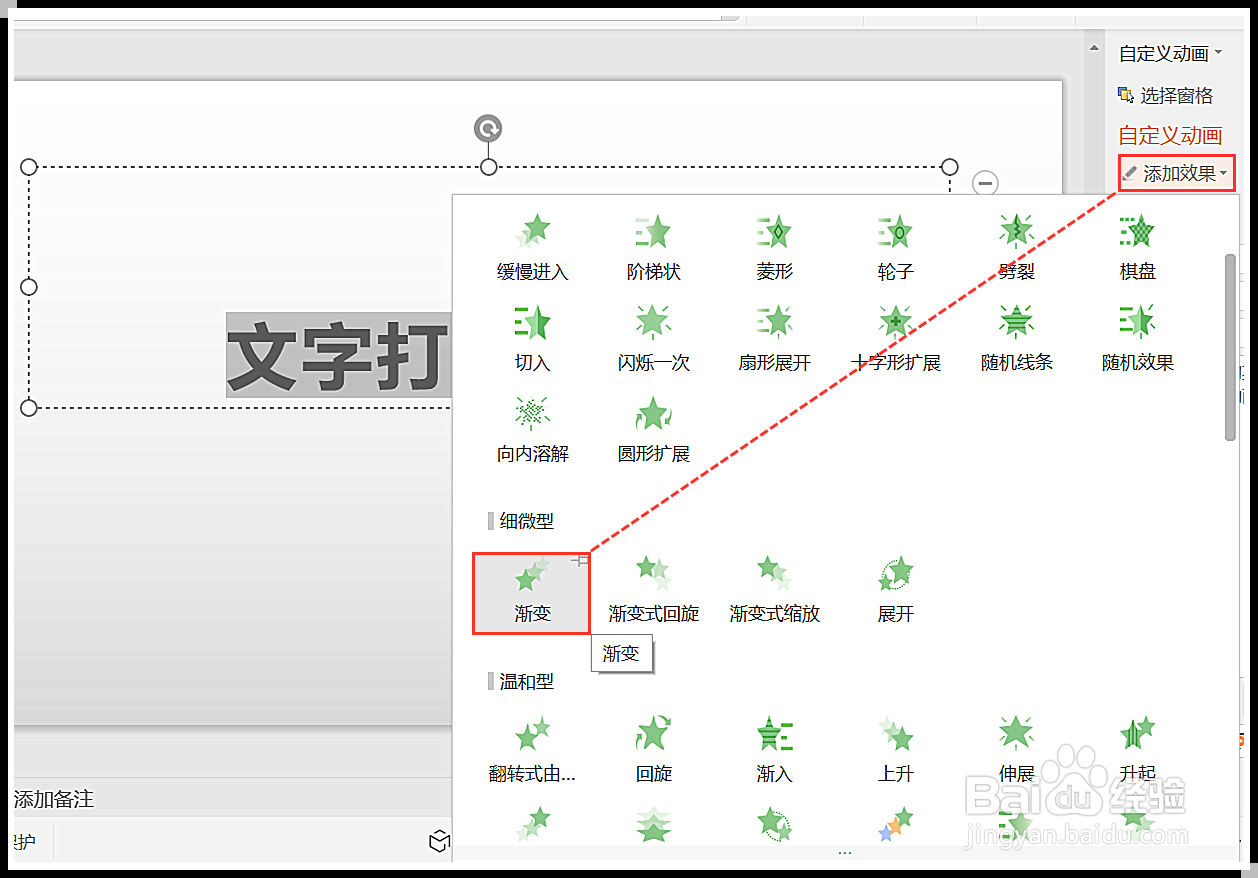
3
【改效果选项】
设置开始选项为“单击时”,速度可选为“中速/快速”,点标题右侧的下拉箭头进入“效果选项”设置页。
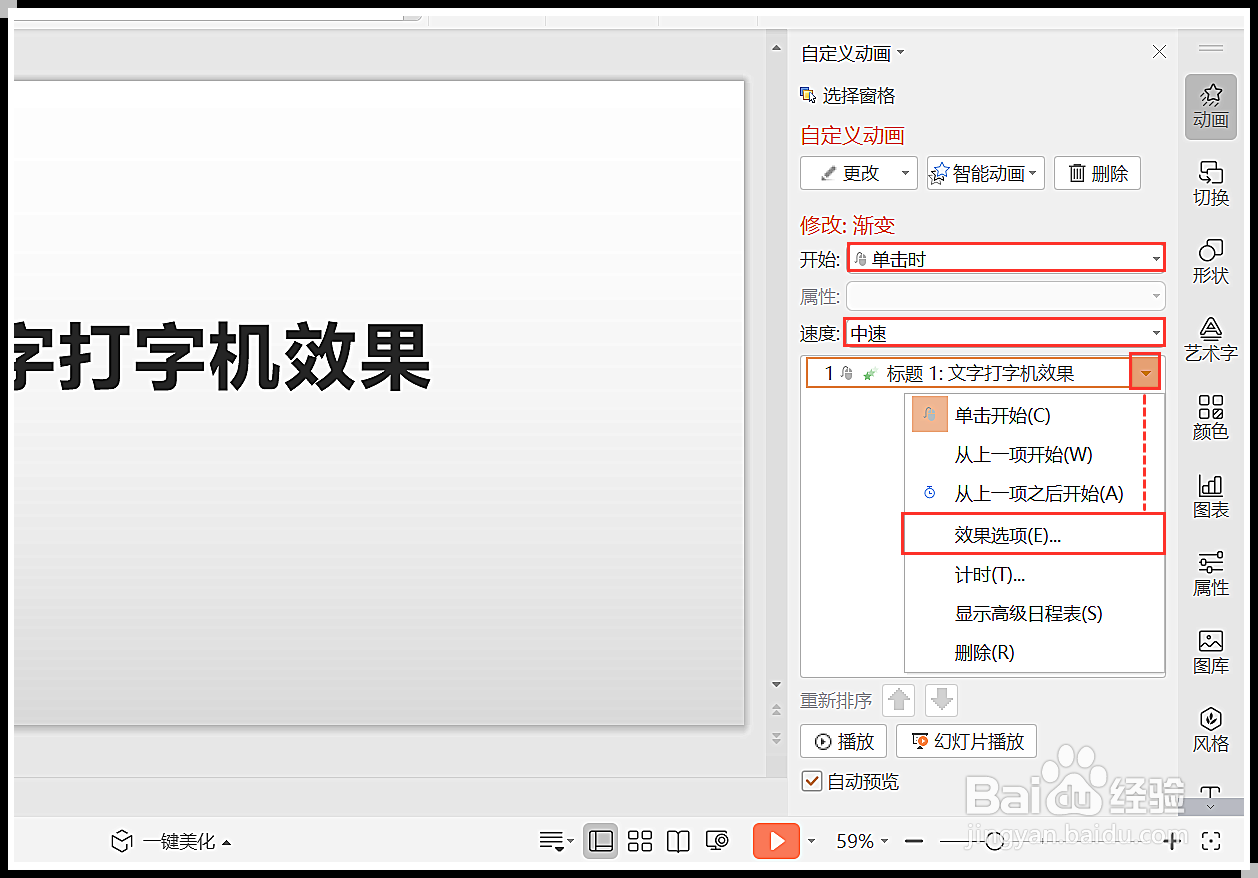
4
【打字机声音】
效果页将声音设为“打字机”,动画文本为“按字母”,延迟可在“20-30”之间调换看预览效果。
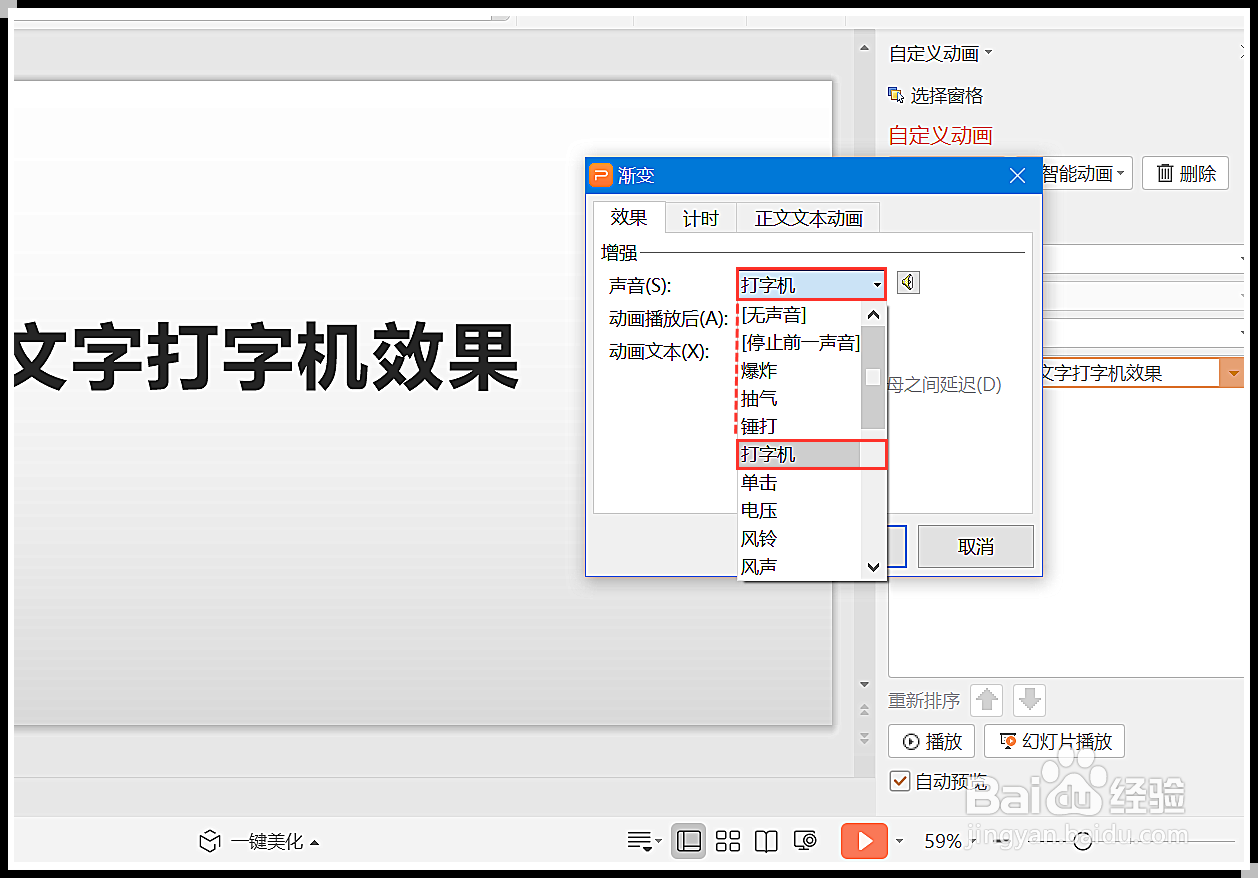
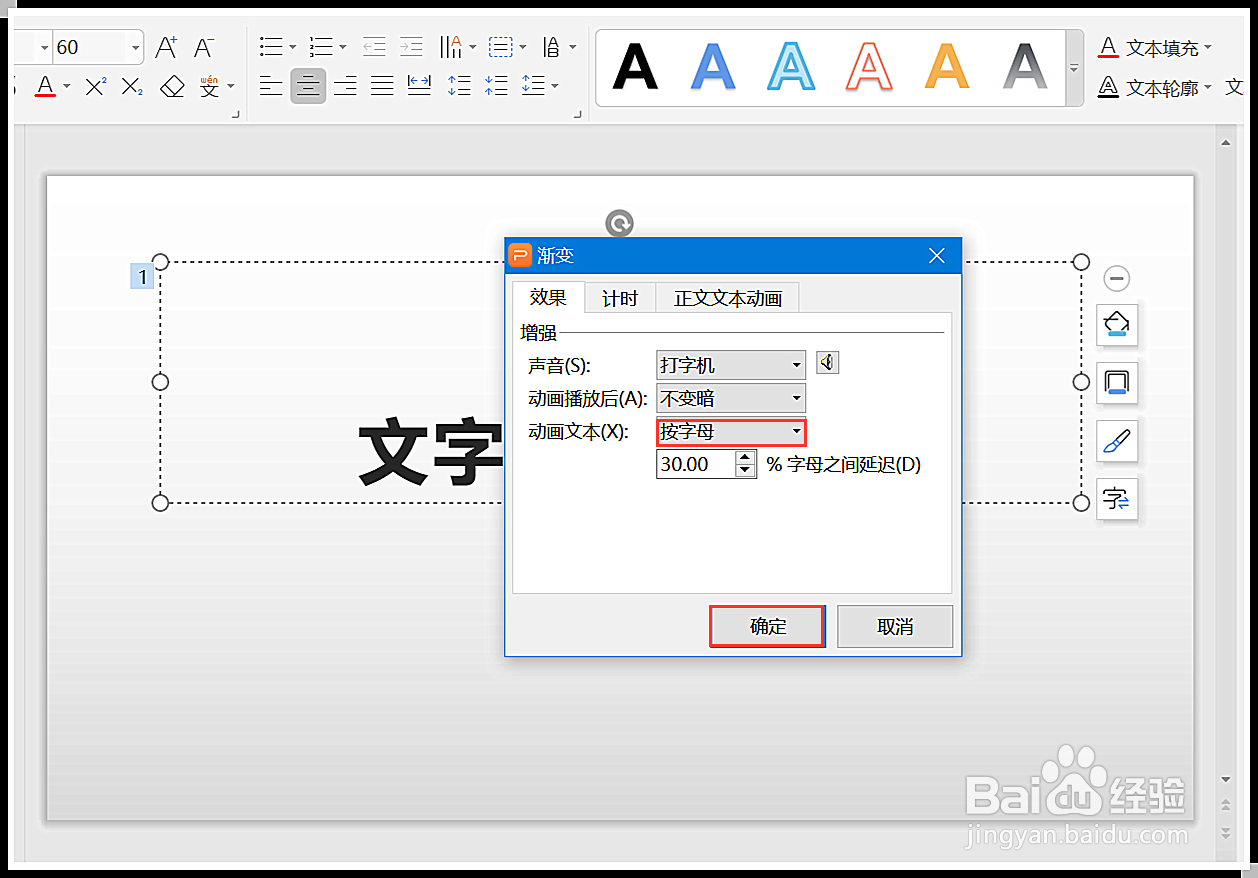
5
【从当前开始】
如果想要快速的打字效果,就在速度里改成快速,点“从当前开始”查看预览效果,直到满意为止。
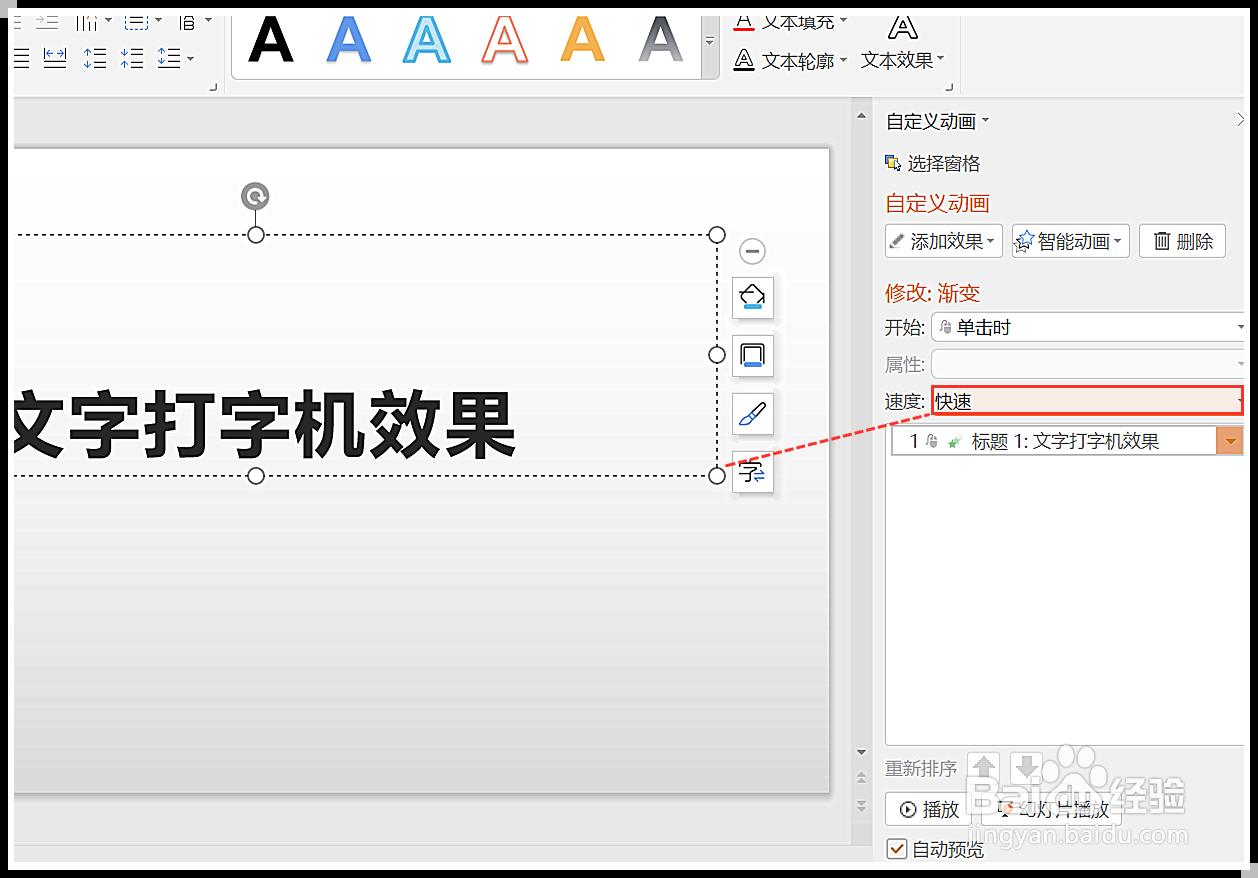
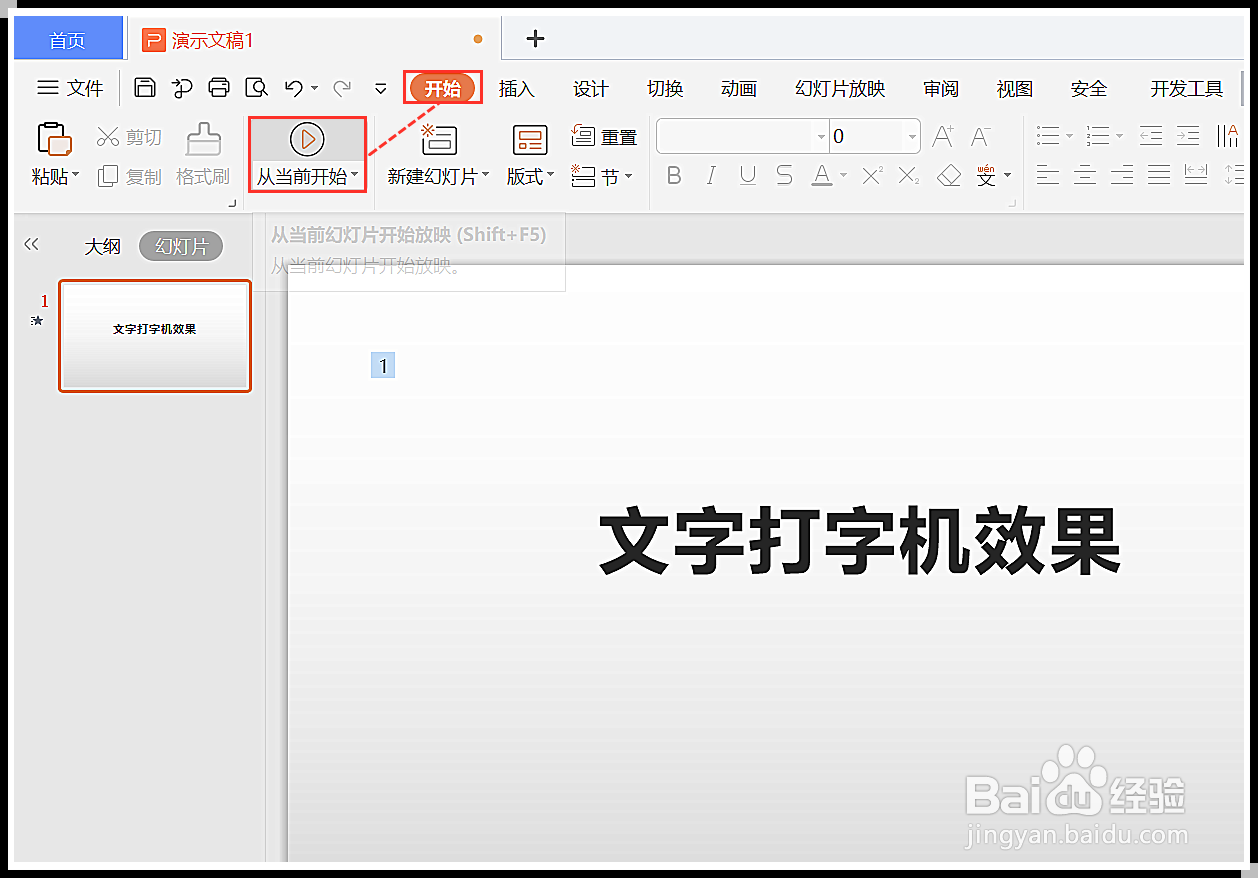 END
END注意事项
以上就是PPT制作文字的仿打字效果,希望对大家有帮助。
温馨提示:经验内容仅供参考,如果您需解决具体问题(尤其法律、医学等领域),建议您详细咨询相关领域专业人士。免责声明:本文转载来之互联网,不代表本网站的观点和立场。如果你觉得好欢迎分享此网址给你的朋友。转载请注明出处:https://www.i7q8.com/computer/149428.html

 微信扫一扫
微信扫一扫  支付宝扫一扫
支付宝扫一扫 
